Déploiement de la sonde EDA 8200
Ce guide explique comment installer l'EDA 8200 monté en rack sonde.
Prérequis d'installation
- Sonde
- 1 U d'espace rack et connexions électriques pour 2 alimentations de 750 W.
- Gestion
- Un port réseau 10/100/1000 BASE-T pour sonde gestion.
- Surveillance (capture)
- Interfaces hautes performances : un ou deux ports réseau pour la connexion à des sources de paquets de données 25 GbE ou 10 GbE.
- Interfaces de gestion et de surveillance : un à trois ports réseau pour la connexion à des sources de données par paquets de 1 GbE.
- Accès au réseau
- Assurez-vous que les administrateurs peuvent accéder aux paramètres d'administration du sonde via le port TCP 443.
- Pour obtenir la liste des spécifications des ports par défaut, consultez le Référence des spécifications de port par défaut .
Pour plus d'informations sur les interfaces du système ExtraHop, consultez le FAQ sur le matériel ExtraHop.
Ports du panneau arrière
ÉD. 8200
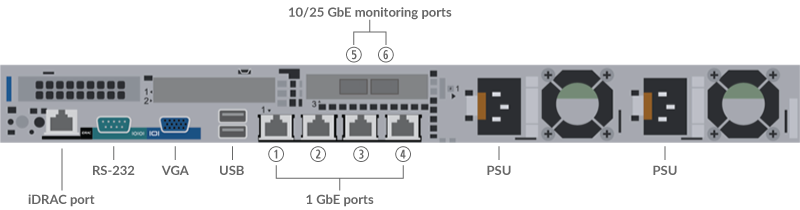
- Un port d'interface iDRAC
- Un port série RS-232 pour connecter un équipement de console
- Un port VGA pour connecter un écran externe
- Deux ports USB 3.0 pour connecter des périphériques d'entrée tels qu'un clavier et une souris
- Deux ports d'alimentation pour connecter le sonde à une source d'alimentation en courant alternatif
- Quatre ports réseau 10/100/1000 BASE-T. Le port 1 est le port de gestion principal. Les ports 2 à 4 sont les ports de gestion et de surveillance.
- Deux ports compatibles 25 GbE sur un adaptateur réseau. Ces ports peuvent être configurés en tant qu'interfaces de surveillance (capture) hautes performances ou en tant que cibles ERSPAN/VXLAN/GENEVE hautes performances.
Connectivité à la source de paquets prise en charge
| Connecteur EDA 8200 | Connecteur homologue pour source de paquets | Câblage fourni par le client | Vitesses de fonctionnement prises en charge |
|---|---|---|---|
| Connectivité basée sur un émetteur-récepteur | |||
| Émetteur-récepteur 25 GbE SFP28 SR Mellanox 25G/10G SR (MMA2P00-AS) |
Émetteur-récepteur 25 GbE SFP28 SR | Fibre multimode Connecteurs LC |
25 Gbit/s, 10 Gbit/s |
| Émetteur-récepteur SFP+ SR 10 GbE | Fibre multimode Connecteurs LC |
10 Gbit/s | |
| Connectivité à connexion directe | |||
| Câble DAC SFP28 fourni par le client, tel que la série Mellanox MCP2M00-Axxx | 25 Gbit/s | ||
| Câble Ethernet RJ45 fourni par le client | 1 Gbit/s | ||
Directives de répartition du trafic
- Les paquets provenant du même flux doivent être reçus sur la même interface ou sur les interfaces de la même carte d'interface réseau (NIC).
- Si votre flux de données ne nécessite pas les deux interfaces sur la carte réseau, désactivez les interfaces non configurées dans les paramètres d'administration.
- Une seule cible ERSPAN à hautes performances devrait traiter 20 à 30 Gbit/s. Sur un modèle plus grand capteurs, distribuez le trafic ERSPAN vers un plus grand nombre d'interfaces afin d'augmenter l'ingestion de trafic.
Configuration de l'adresse IP de gestion
Le DHCP est activé par défaut sur le système ExtraHop. Lorsque vous mettez le système sous tension, l'interface 1 tente d'acquérir une adresse IP via DHCP. En cas de succès, l'adresse IP apparaît sur l'écran d'accueil de l'écran LCD.
Si votre réseau ne prend pas en charge le DHCP, vous pouvez configurer une adresse IP statique via le menu LCD du panneau avant ou via l'interface de ligne de commande (CLI).
| Important : | Nous recommandons vivement configuration d'un nom d'hôte unique. Si l'adresse IP du système change, la console ExtraHop peut facilement rétablir la connexion au système par nom d'hôte. |
Configuration d'une adresse IP statique via l'écran LCD
- Assurez-vous que l'interface de management par défaut est connectée au réseau et que l'état de la liaison est actif.
- Appuyez sur le bouton de sélection (✓) pour commencer.
- Appuyez sur la flèche vers le bas pour sélectionner Network, puis appuyez sur le bouton de sélection.
- Appuyez sur la flèche vers le bas pour sélectionner Set static IP, puis appuyez sur le bouton de sélection.
- Appuyez sur les flèches gauche ou droite pour sélectionner le premier chiffre à modifier, puis appuyez sur les flèches vers le haut ou vers le bas pour remplacer le chiffre par le nombre souhaité. Répétez cette étape pour chaque chiffre à modifier. Après avoir configuré l'adresse IP souhaitée, appuyez sur le bouton de sélection.
- Sur le Network mask écran, appuyez sur les flèches gauche ou droite pour sélectionner le premier chiffre à modifier, puis appuyez sur les flèches haut ou bas pour remplacer le chiffre par le nombre souhaité. Répétez cette étape pour chaque chiffre à modifier. Après avoir configuré le masque de réseau souhaité, appuyez sur le bouton de sélection.
- Sur le Default gateway écran, appuyez sur les flèches gauche ou droite pour sélectionner le premier chiffre à modifier, puis appuyez sur les flèches haut ou bas pour remplacer le chiffre par le nombre souhaité. Répétez cette étape pour chaque chiffre à modifier. Après avoir configuré la passerelle par défaut souhaitée, appuyez sur le bouton de sélection.
- Confirmez vos paramètres réseau modifiés sur Settings saved écran, puis appuyez sur n'importe quelle touche pour revenir à Network Menu.
- Appuyez sur la flèche vers le bas et faites défiler jusqu'à Set DNS servers, puis appuyez sur le bouton de sélection.
- Appuyez sur les flèches gauche ou droite DNS1 écran pour sélectionner le premier chiffre à modifier, puis appuyez sur les flèches vers le haut ou vers le bas pour remplacer le chiffre par le nombre souhaité. Répétez cette étape pour chaque chiffre à modifier, puis appuyez sur le bouton de sélection pour passer à DNS2 écran.
- Configurez un deuxième serveur DNS.
- Vérifiez les paramètres DNS sur le Settings saved écran, puis appuyez sur n'importe quelle touche pour revenir à Network Menu.
- Appuyez deux fois sur la flèche vers le bas jusqu'à ce que ← Back apparaît, puis appuyez sur le bouton de sélection.
- Appuyez deux fois sur la flèche vers le bas pour sélectionner iDRAC. Configurez le DHCP, l'IP, le masque , la passerelle et le DNS iDRAC de la même manière que l'adresse IP.
- Appuyez sur X bouton pour revenir au menu principal.
Configuration d'une adresse IP via l'interface de ligne de commande
Vous pouvez accéder à la CLI en connectant un clavier USB et un moniteur SVGA à l' appliance ou via un câble série RS-232 (null modem) et un programme d'émulation de terminal. Réglez l'émulateur de terminal sur 115200 bauds avec 8 bits de données, aucune parité, 1 bit d'arrêt (8N1) et le contrôle du flux matériel désactivé.
Configuration de la sonde
Before you begin
Avant de pouvoir configurer la sonde, vous devez avoir déjà configuré une adresse IP de gestion.Que faire ensuite
Une fois que le système a obtenu une licence et que vous avez vérifié que le trafic est détecté, suivez les procédures recommandées dans liste de contrôle après le déploiement . à l'avant droit du
à l'avant droit du
Nous vous remercions pour vos commentaires. Pouvons-nous vous contacter pour vous poser des questions complémentaires ?